钉钉群组升级企业群方法
摘要:钉钉群组升级企业群方法。钉钉普通群组与企业群的区别在于企业群仅限内部人员实名沟通,人员离职自动退群,安全方法。接下来小编就教大家钉钉群组升级...
钉钉群组升级企业群方法。钉钉普通群组与企业群的区别在于企业群仅限内部人员实名沟通,人员离职自动退群,安全方法。接下来小编就教大家钉钉群组升级企业群方法。

1)打开钉钉进入应用后点击下方【联系人】,接着点击【我的群组】,点击你要升级的【群组】。(如下图)
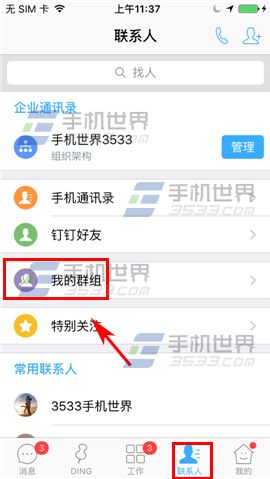
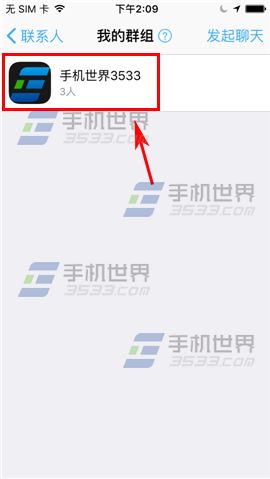 2)接着点击右上角【V】,点击【设置】进入群组设置。(如下图)
2)接着点击右上角【V】,点击【设置】进入群组设置。(如下图)
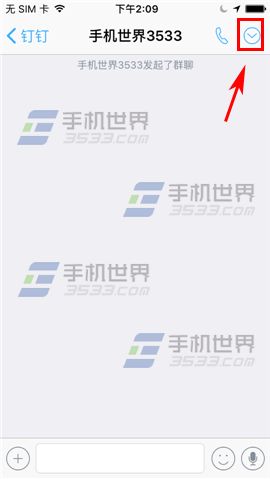
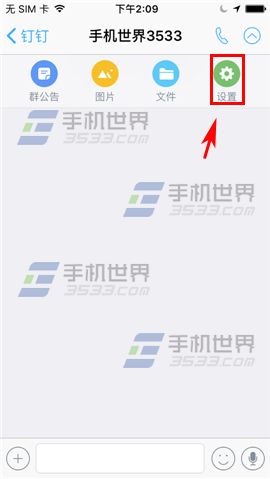 3)接着点击【升级为企业群】,在提示下点击【确定】。(如下图)注:升级后无法降级。
3)接着点击【升级为企业群】,在提示下点击【确定】。(如下图)注:升级后无法降级。
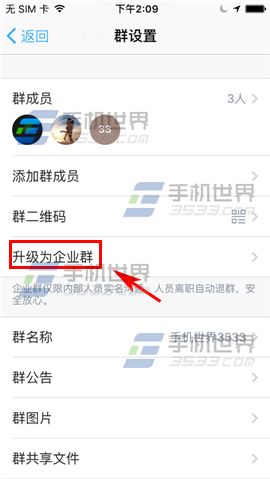
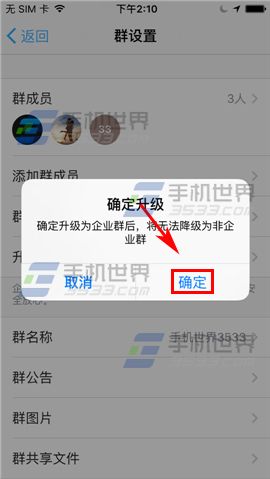
【钉钉群组升级企业群方法】相关文章:
上一篇:
钉钉怎么解散团队
下一篇:
曲奇单车怎么下载离线地图
